
Для владельца «европейского», где бы он ни был собран на самом деле, смартфона привычно, что Playmarket и другие гугл-сервисы установлены в операционной системе Android по умолчанию. Этот набор утилит даёт доступ к скачиванию из официального магазина приложений и игр, проверенных антивирусом Google и безопасных для телефона. Вопрос, как установить плей маркет на Хуавей, Сяоми, Мейзу, возникает после покупки китайского смартфона — вместе с удивлением от отсутствия предустановленного Play Store.
Китайские телефоны новых поколений вполне надёжны, производительны, по качеству съёмки фото и видео давно сровнялись с техникой Samsung и Apple. Отсутствие гугл-утилит, поставляемых «в комплекте», поначалу может даже порадовать — они занимают много места в памяти устройства и часто очень навязчивы. Но привычка загружать программы и игры из официального магазина остаётся — в силу простоты действий. Из статьи от «Службы добрых дел» вы узнаете, как бесплатно поставить сервисы Google на китайский телефон — мы рассмотрим несколько самых простых способов.
How to Install Google Play Store on a Samsung Smart Tv
Требуется помощь с подобной проблемой?
Оставьте заявку и наши специалисты оперативно решат ваш вопрос
Способ первый. Официальные релизы
Одной общей схемы установки гугл-утилит на мобильный аппарат китайского происхождения нет. Порядок действий зависит от:
- Версии прошивки телефона.
- Настроенных производителем параметров безопасности.
- Наличия адаптированной для вашего гаджета программы-установщика.
К счастью, новые китайские гаджеты обычно поставляются без излишней защиты — вы можете установить сервисы Google Play на Андроид, просто скачав исполняемый файл в формате APK и запустив его. Советуем начинать с этого способа: он предельно прост, не требует получения рут-доступа, перехода в режим recovery или подключения к компьютеру.
Перед началом работы обязательно перейдите в раздел системных настроек вашего гаджета. Здесь, в разделе «Безопасность» или имеющем аналогичное название, нужно дать разрешение на инсталляцию программ, скачанных из сторонних («неизвестных») источников. Названия разделов, подразделов, опций могут отличаться в зависимости от прошивки и локализации — но нужный пункт вы найдёте непременно.

Когда разрешение будет выдано, следуйте инструкции:
- Перейдите на сайт apkpure.com. Сделать это можно прямо в мобильном браузере.

- Тапните по иконке поиска, расположенной справа вверху окна, и введите в строке поиска запрос вида Google Play.

- Перейдите на страницу сервиса. Скачайте последнюю версию, нажав зелёную кнопку прямо под заголовком.

How to Install Google Play Store on Samsung Smart TV
- Если смартфон не принимает новую версию, попробуйте скачать и инсталлировать одну из стабильно работающих старых — их список приведён внизу страницы.

- Укажите, в какую директорию должен быть загружен APK-установщик, и начните скачивание.

- Согласитесь с предупреждением системы о потенциально небезопасном файле.
- Если загрузка не начинается в течение нескольких секунд, переходите по ссылке «Нажмите сюда».

- После завершения загрузки установка Гугл Плей проводится в обычном порядке.

На этом же сайте вы можете найти и скачать прочие гугл-сервисы — «Музыку», «Книги», «Игры», «Карты» и так далее.

Способ второй. Google Installer
Первый предложенный в статье способ предполагает скачивание гугл-сервисов поодиночке: вам придётся вручную находить, загружать и запускать установку каждого APK. Ускорить процесс позволяют программы, разработанные для массовой инсталляции продуктов Google на телефон производства КНР.
Так, для смартфонов Xiaomi разработан апплет Google Installer. Приложение может работать и на смартфонах других китайских компаний-производителей, но оптимизировано именно для указанной марки. Скачать его можно по ссылке (требуется регистрация на сайте).
После того, как апплет будет загружен в память вашего гаджета:
- Запустите установку APK (разрешение на инсталляцию из неизвестных источников уже должно быть выдано).
- Откройте программу, прочтите условия использования и жмите по большой круглой кнопке «Установить».

- Если какие-либо гугл-сервисы уже установлены, дайте разрешение на их замену новыми версиями.

- Подождите, пока программа скачает и установит актуальные релизы приложений Google. На это время телефон можно оставить без внимания — процесс проходит полностью автоматически.

Большой плюс продукта — возможность выбрать, какие сервисы Гугл должны быть загружены и установлены. Для работы программы требуется стабильное подключение к интернету — данные для инсталляции не содержатся в установочном APK и будут скачаны отдельно, по запросу.
Продукт несовместим с некоторыми моделями телефонов. Если видите уведомление об ошибке инсталляции, переходите к следующему способу.

Способ третий. Google Apps Installer
Универсальная утилита, изначально разработанная для гаджетов MeiZu. Как и предыдущий продукт, выполняет поиск и загрузку последней версии гугл-сервисов автоматически. Доступна в официальном магазине приложений производителя.
Инструкция по работе с программой:
- Скачайте и установите APK. Сделать это можно из официального магазина «Мейзу» или, если пользуетесь смартфоном другой марки, с сайта apkpure.com.

- После завершения инсталляции запустите апплет.

- Программа автоматически определит, какие продукты Google уже установлены на вашем смартфоне, и предложит их удалить для инсталляции новейших версий.

- После удаления вы сможете установить Play Market и прочие гугл-утилиты на гаджет. Процесс проводится автоматически.

Для скачивания сервисов приложение нуждается в стабильном доступе в интернет. Не разрывайте связь, пока все выбранные вами продукты не будут загружены и проинсталлированы.
Способ четвёртый. Режим recovery плюс рут-доступ
Приведённые выше варианты установки гугл-сервисов просты, не требуют получения рут-доступа или перехода в режим восстановления. Но их использование может завершиться неудачей — если настройки безопасности, заданные компанией-производителем, не допускают установки продуктов Google. В этом случае установить необходимые утилиты вы сможете, перейдя в режим рекавери.
Для этого рекомендуем предварительно скачать и инсталлировать сборку TWRP. Оптимально будет сразу получить root-права — в этом случае установка пройдёт полностью автоматически. Последнее условие не обязательно: ниже мы покажем, как выполнить инсталляцию гугл-утилит без доступа к корневой папке.
Инструкция, как скачать Play Market на Huawei и другие телефоны после получения рут-прав:
- Загрузите приложение Open GApps и, запустив его, предоставьте по запросу права суперпользователя. Без этих разрешений автоматическая установка будет невозможна.

- Нажав на стрелочку «Далее», укажите архитектуру установленного в телефоне процессора. Она должна определиться автоматически; если нет, поищите в инструкции к смартфону.

- На следующей странице укажите текущую версию операционной системы. Она, как и архитектура, обычно определяется автоматически.

- Выберите, какой набор гугл-утилит должен быть скачан и инсталлирован на гаджет. Комплектация возрастает снизу вверх, от одного-единственного Play Market (вариант Pico) до полного комплекта с Android Pay и возможность выбора компонентов (вариант Aroma). Рекомендуем выбрать вариант Full, в который входят все стандартные сервисы.

- Запустите загрузку. Подождите, пока приложение скачает все выбранные компоненты. Посмотреть, сколько ещё остаётся, поможет расположенная внизу окна шкала загрузки.

Когда загрузка будет завершена, жмите по надписи «Установить». Скачанные элементы будут проинсталлированы приложением в автоматическом порядке.

Способ пятый. Режим recovery без рут-доступа
Инструкция, как скачать Play Market и проинсталлировать его вместе с другими гугл-сервисами, если root-права установить не получается:
- Запустите ранее установленный пакет TWRP. Для этого нужно, нажав на кнопку питания, выбрать перезагрузку в режим рекавери, и дождаться появления меню расширенных опций. Пакет Open GApps уже должен быть скачан в память гаджета.

- Тапните по кнопке Install.
- Укажите, в какой директории хранится загруженный ZIP-установщик GApps, и проинсталлируйте его.
- Когда установка будет завершена, выполните перезагрузку в рабочий режим. Сделать это можно, нажав на кнопку Reboot, размещённую в этом же окне.

Когда телефон включится в обычном режиме, запустите GApps, скачайте и инсталлируйте продукты Google так, как было показано в предыдущем разделе.
В процессе инсталляции гугл-сервисов описанным способом могут возникнуть ошибки со следующими кодами:

- 10 и (или) 30. Свидетельствуют об устаревании прошивки — обновите TWRP, скачав исполняемый файл из надёжного источника.
- 20. Свидетельствует о несовместимости скачиваемых пакетов и вашей версии ОС «Андроид». Вероятнее всего, вы неверно указали поколение операционной системе при первом запуске GApps.
- 64. Свидетельствует о несовместимости устанавливаемых пакетов с архитектурой процессора. Ошибка наверняка связана с неверным выбором архитектуры в стартовом окне GApps.
- 70. Свидетельствует о нехватке внутренней памяти для установки Play Market на Honor или иной китайский смартфон. Перезагрузитесь в обычном режиме — и почистите память перед новой попыткой инсталляции. Другой выход — выбрать минимальный пакет Pico.
Если ни один из предложенных способов не принёс положительного результата, попробуйте поискать неофициальную прошивку для вашего гаджета, в которую уже включены гугл-службы. Устанавливать её придётся с компьютера, подсоединив телефон кабелем USB и скачав специальное приложение для перепрошивки.
Остались вопросы? Позвоните или напишите в «Службу добрых дел» — мы проведём дистанционную консультацию и расскажем, как установить сервисы Google на любой смартфон или планшет!
Источник: sddhelp.ru
Как установить Google Play на Android?

Сейчас всё сложнее найти в продаже смартфон, который не имел бы в своём составе клиента Google Play. Если вы всё же столкнулись с таким аппаратом, то данная статья написана для вас! Мы постараемся максимально доступно рассказать о том, как установить клиент интернет-магазина, дабы упростить дальнейшее скачивание других приложений.
Почему существуют смартфоны без Google Play?
Практически все знают о том, что Android является бесплатной операционной системой. По факту это не совсем так. Сам код производители портативных гаджетов действительно получают бесплатно. Им не нужно платить за каждую копию операционной системы, как это происходит в случае с Windows. Однако компания Google не была бы столь богатой, если бы всё было так просто.
Если производитель желает оснастить своё творение основными сервисами Google (Gmail, Гугл Плей, Карты и т.д.), то необходимо отправить смартфон на проверку соответствия всем нормам. Эта экспертиза покажет, будет ли операционная система работать на устройстве без каких-либо сбоев. Нужно ли говорить, что эта проверка стоит денег? Если экспертиза покажет, что какие-то из компонентов не адаптированы для этой операционки, то создателям придется переделывать аппарат, после чего отправлять его на новую проверку. А это новые затраты, исчисляющиеся десятками тысяч долларов.
Для крупных компаний всё это — обыденный процесс, а затраты теряются на фоне гораздо более значимых доходов. Но некоторые китайские производители не способны похвастать массовыми продажами, из-за чего они ищут разные способы экономии. Один из них заключается в том, чтобы сразу отправить смартфон на прилавки магазинов, минуя экспертизу. Но в таком случае им приходится поставлять устройство с совершенно голой операционной системой, которая лишена сервисов Google. Покупателю придется самостоятельно установить Плей Маркет на Андроид, дабы сделать работу с девайсом удобной.
Установка Play Market
Клиент интернет-магазина Google Play — это такое же приложение, как и все остальные. Получается, что сначала нужно скачать Плей Маркет на Андроид, после чего его установить. Найти соответствующий файл вы можете на сторонних ресурсах. Обратите внимание: установочный файл должен иметь расширение .apk — аналогичным расширением обладают все приложения и игры для операционной системы Android.

Если вы загрузили установочный файл сразу на планшет или смартфон, то данный шаг можно пропустить. Если же он у вас пока на компьютере, то далее потребуется его передача на мобильное устройство. Для этого легче всего воспользоваться USB-подключением. Скопировать файл можно в папку Downloads.
По умолчанию операционная система не дает устанавливать приложения откуда-то помимо Google Play. Поэтому сначала необходимо перейти в «Настройки», в раздел «Безопасность». Здесь следует поставить флажок около пункта «Неизвестные источники».

На некоторых моделях смартфонах этот пункт может называться иначе и находиться в расширенных настройках. Если вы не можете его найти, то воспользуйтесь поиском настроек. Как правило, он есть на всех современных Android устройствах.

Теперь остается лишь задействовать любой файловый менеджер. Подойдет даже тот, который встроен в смартфон по умолчанию. С его помощью необходимо перейти в папку с файлом Play Market.

Оповещение безопасности может появиться и во время установки приложения. Для этого просто запустите apk файл и в открывшемся окне нажмите «Настройки». Здесь передвиньте ползунок «Разрешить установку из этого источника» в состояние активно.

После этого установите клиент Google Play, предоставив ему все необходимые разрешения. Если вы захотите с его помощью скачать какое-либо приложение, то вам дополнительно понадобится аккаунт Google. Как его зарегистрировать — рассказано нами в отдельной статье.
Источник: setphone.ru
Как установить на телефон «Плей Маркет»? Инструкция по установке Google Play Market
Сегодня нам предстоит понять, как установить на телефон «Плей Маркет». Данное приложение интересует многих любителей игр. Оно помогает без труда устанавливать себе разнообразные программы и приложения. Точнее, пользоваться ими. Но что потребуется для установки «Плей Маркета»?
На какие особенности рекомендуется обратить внимание всем пользователям?
Описание
Для начала стоит понять, что такое «Плей Маркет». О каком приложении идет речь? Может быть, оно не пригодится пользователю?
На самом деле все просто. «Плей Маркет» — это официальное приложение для смартфонов и планшетов на базе «Андроид», в котором имеются каталоги с программами и играми для телефоном. Сборник софта в интернете.
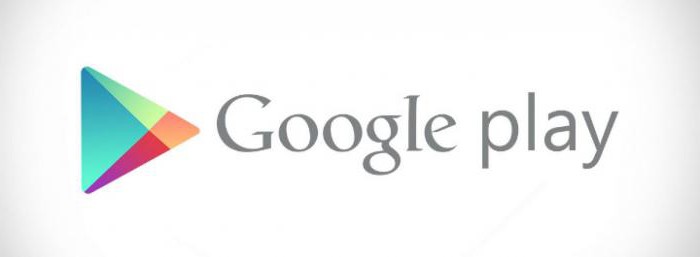
Отличительной особенностью является то, что при использовании данной программы нет необходимости в скачивании игры или приложения на мобильное устройство. Также «Плей Маркет» связан с Google Play, который запускается на компьютере. В любое время можно авторизоваться на том или ином устройстве в своем аккаунте и продолжить работу с софтом.
Но как установить на телефон «Плей Маркет»? Какие особенности придется изучить пользователям? Всегда ли можно воспользоваться программой?
Если ли необходимость установки
Как установить приложение «Плей Маркет» на телефон? Если речь идет о смартфоне обычного производства на базе «Андроид», то задумываться над поставленным вопросом не стоит. Достаточно просто внимательно изучить меню устройства.
Дело все в том, что «Плей Маркет» обычно устанавливается на смартфоны с «Андроидом» по умолчанию. Он представлен или в виде отдельного приложения с подписью Play Market, или в виде отдельной странице в браузере.
Иногда бывает так, что программы нет. Тогда можно установить ее самостоятельно. Время от времени Play Market требует обновления. В подобные моменты тоже придется задумываться над переустановкой. Что предлагается сделать?
Получение установочного файла
Первым и самым важным этапом является получение установочного файла с софтом. Обычно он представлен в виде документа APK, который распаковывается, запускается и позволяет начать установку приложения.
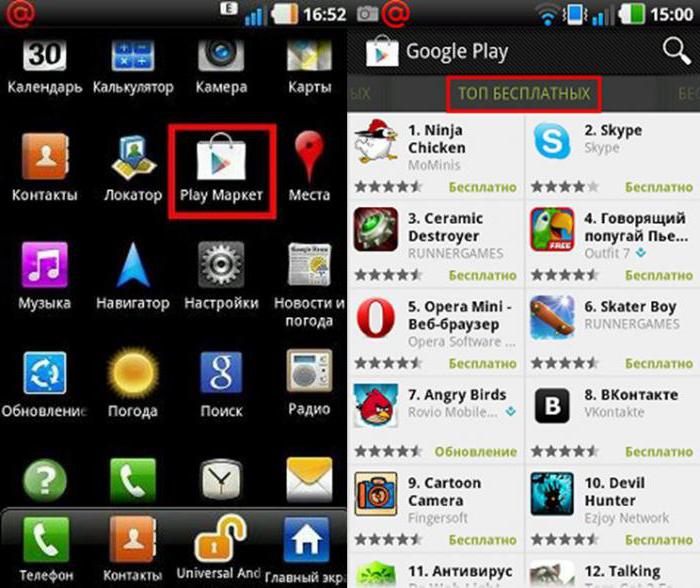
Как установить на телефон «Плей Маркет»? Скачать установочный файл можно без особого труда как через смартфон, так и посредством компьютера. В первом случае не нужно будет загружать на мобильное устройство APK-документ, он сразу появится в памяти.
«Плей Маркет» находится в свободном доступе в интернете. Поэтому можно скачать установочный файл с любой странице. Желательно пользоваться Google.
Установка
Итак, процесс загрузки завершен. Что дальше? Теперь можно запустить приложение и произвести его установку в память мобильного. Что для этого необходимо? Как установить на телефон «Плей Маркет» (на «Андроид»)?
Обычно требуется воспользоваться файловым менеджером, который позволит активировать установочный документ. Нужно найти скаченный APK-файл от «Плей Маркета», затем нажать на него и запустить.
Далее предлагается прочесть информацию, которая появится на экране. После останется только нажать на кнопку «Установить» и подождать некоторое время. Процесс ничем не отличается от установки любой программы.
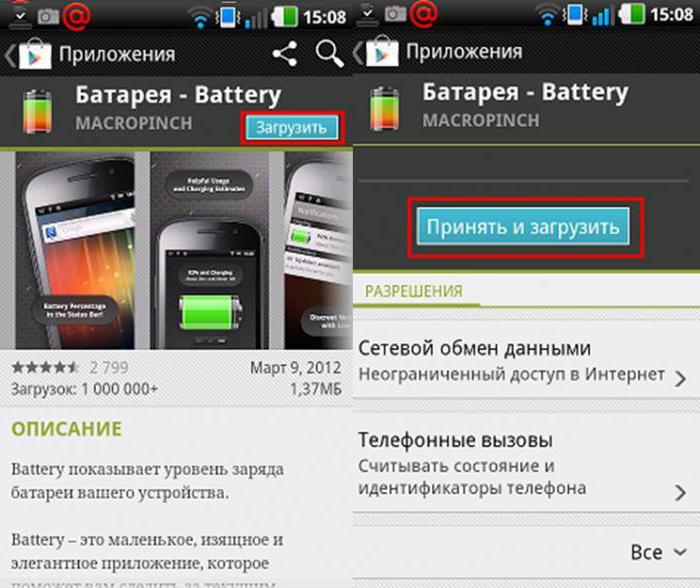
Инструкция для телефонов
Теперь стоит разобраться в том, какого конкретного порядка действий должны придерживаться пользователи в том или ином случае при инициализации Play Market. Как установить на телефон «Плей Маркет» (на «Андроид»)? Чтобы вообще поставить данное приложение на мобильное устройство, требуется:
- Активировать на телефоне установку с неизвестных источников. Чтобы сделать это, необходимо в настройках безопасности выбрать «Неизвестные источники» и подтвердить разрешение на осуществление запуска соответствующих приложений.
- Скачать «Плей Маркет» на телефон при помощи браузера на устройстве. Для этого требуется подключение к интернету.
- Открыть загруженный документ (иногда достаточно щелкнуть по уведомлению об окончании загрузки на телефон) и выбрать пункт «Установка». Предварительно рекомендуется ознакомиться со всеми уведомлениями и разрешениями.
На самом деле все проще, чем кажется. Как уже было сказано, на «Андроиде» зачастую установлен «Плей Маркет». Остается всего лишь найти его в меню приложений.
Установка через компьютер
А как установить на телефон «Плей Маркет» через компьютер? Сделать это можно тоже без особого труда. Порядок действий мало чем отличается от действий через мобильное устройство.
Инструкция по установке «Плей Маркета» при помощи компьютера может выглядеть следующим образом:
- На мобильном телефоне разрешить установку программ из недостоверных источников. О том, как включить данную опцию, было рассказано ранее.
- Скачать на компьютер «Плей Маркет». Для этого придется воспользоваться компьютерным веб-браузером.
- Как установить «Плей Маркет» на телефон «Самсунг» или любой другой? Следующим этапом будет подключение мобильного к компьютеру. Для этого рекомендуется пользоваться специальными приложениями-синхронизаторами. Например, Smart Switch отлично работает с «Самсунгом».
- Скинуть на мобильный APK-файл.
- Открыть при помощи файлового менеджера на телефоне установочный файл и осуществить установку приложения.
Больше никаких действий предпринимать не нужно. На самом деле все проще, чем кажется. А как быть, если на телефоне установлена операционная система «Виндовс»? Можно ли в таком случае воспользоваться соответствующим приложением?
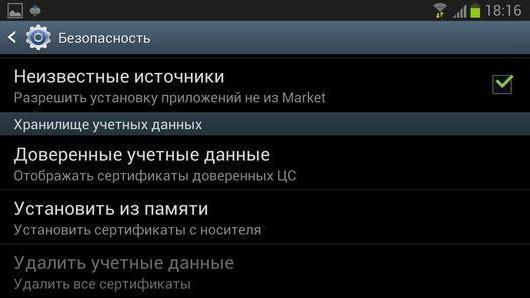
Инструкция по установке на Windows Phone
Да, но сделать это не так просто, как кажется. Ведь на «Виндовс» нет никаких гарантий нормальной работоспособности приложений через «Плей Маркет». Они, как уже было сказано, рассчитаны для другой операционной системы.
Чтобы установить «Плей Маркет» на телефон («Виндовс Фон»), нужно:
- Загрузить на компьютер Wconnect и инструмент ADB. Обязательно распаковать их.
- Запустить программу Wconnect на компьютере.
- Включить режим разработчика на телефоне. Нужно нажать на функцию «Обнаружение устройств».
- Открыть на компьютере в Wconnect командную строку (нажать на Shift и на правую кнопку мышки по папке с программой, затем выбрать «Открыть командную строку»).
- Синхронизировать компьютер с мобильным устройством.
- Открыть ADB, а ней — командную строку.
- Ввести в появившейся строчке adb devices. Если все сделано правильно, мобильный отобразится в списке устройств.
- Скопировать в ADB установочный файл и в командной строке написать; adb install имя.apk, где «имя» — это название скаченного «Плей Маркета».
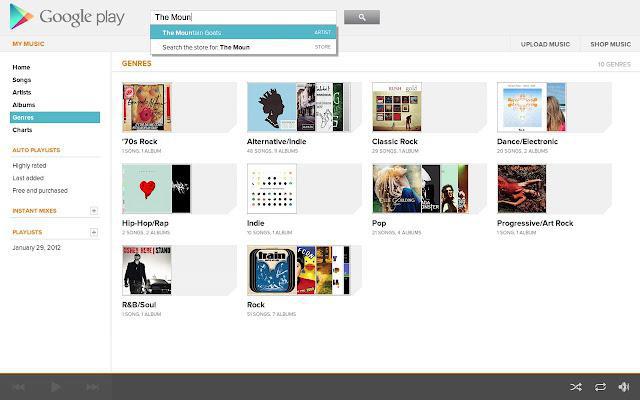
Это все. Неизвестно только, насколько хорошо будет работать соответствующее приложение на смартфоне. Теперь понятно, как установить на телефон «Плей Маркет» (на «Андроид» и не только).
Источник: www.syl.ru